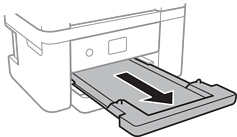用紙カセットに用紙をセットする
-
前面カバーを「カチッ」と音がするまで開けます。
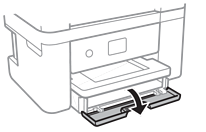
-
プリンターが動作していないことを確認して、用紙カセットを引き出します。
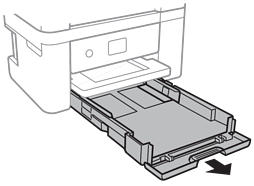 重要
重要用紙カセットは取り外せません。
-
用紙ガイドをいっぱいまで広げます。
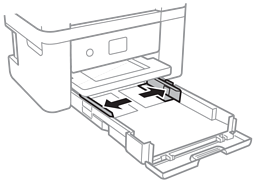
-
印刷する面を下にして、用紙カセットの奥に突き当ててセットします。
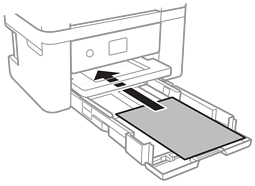 重要
重要セット可能枚数を超えてセットしないでください。
-
Legal延長用紙ガイドを引き出して、線に合わせて用紙をセットします。
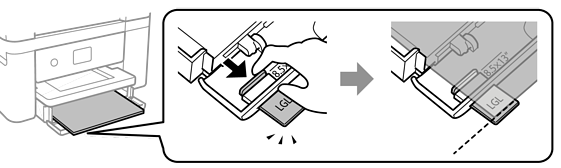
-
-
用紙ガイドを用紙の側面に合わせます。

-
用紙が崩れないように、用紙カセットをゆっくり差し込みます。
-
用紙カセットにセットした用紙のサイズと種類を操作パネルから設定します。サイズの表示がないときは、[ユーザー定義サイズ]を選択してください。
参考-
用紙サイズと用紙種類の設定画面は、[設定]-[本体設定]-[プリンター設定]-[給紙装置設定]-[用紙設定]の順に選択しても表示できます。
-
レターヘッド紙の場合、用紙種類で[レターヘッド]を選択してください。
-
レターヘッド紙の場合、設定より小さい用紙に印刷すると、用紙をはみ出して印刷してプリンター内部が汚れ、用紙に付着する可能性があります。用紙サイズの設定を確認してください。
-
レターヘッド紙は両面印刷とフチなし印刷はできません。また、印刷速度が遅くなります。
-
-
排紙トレイを引き出します。